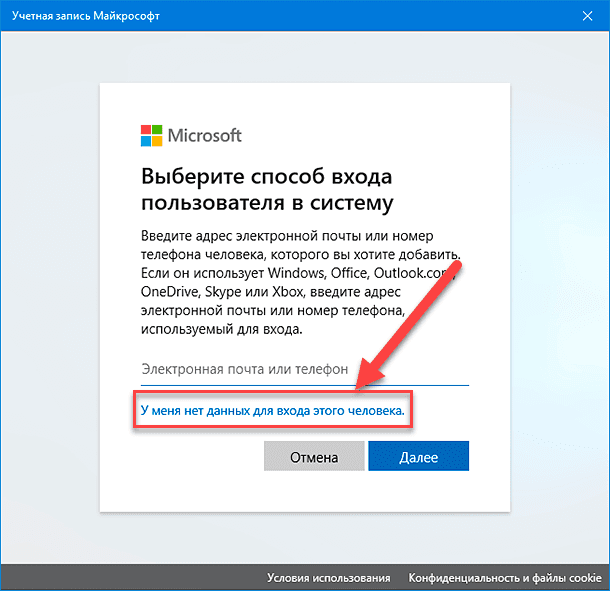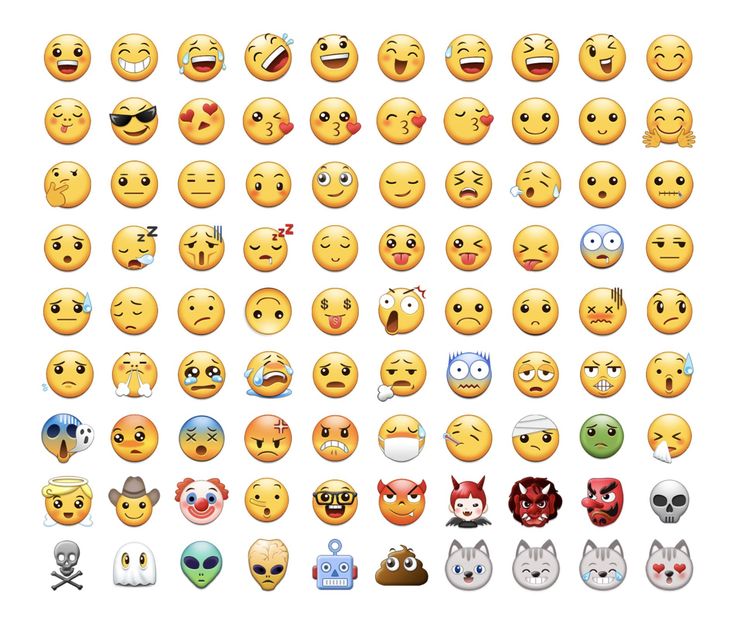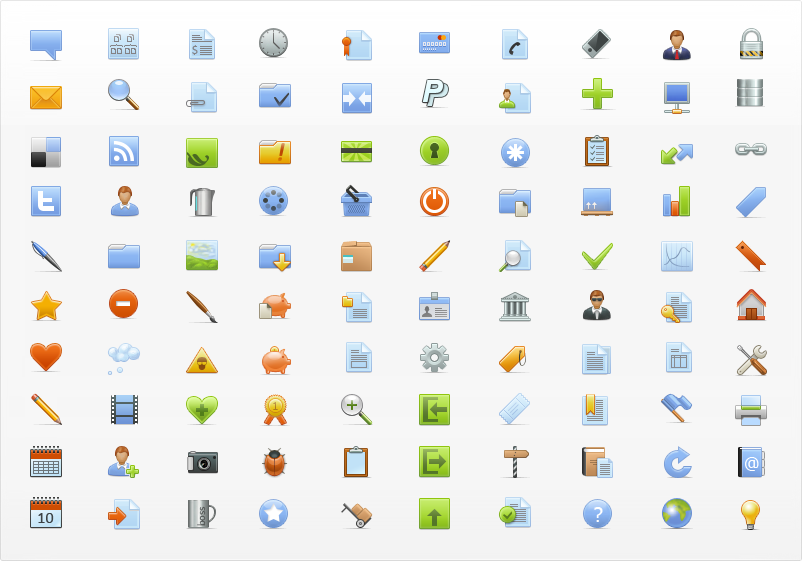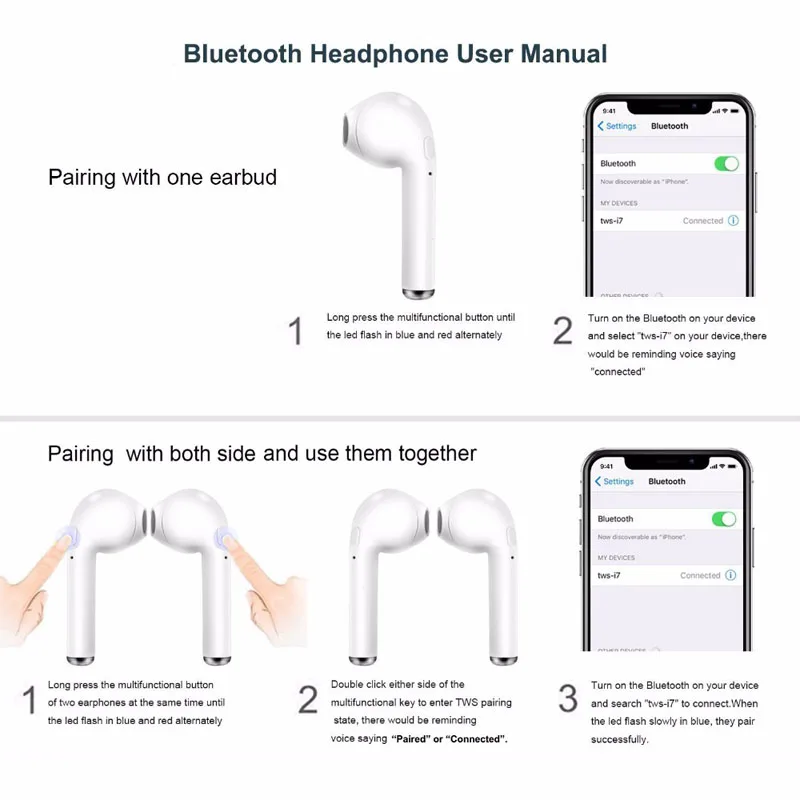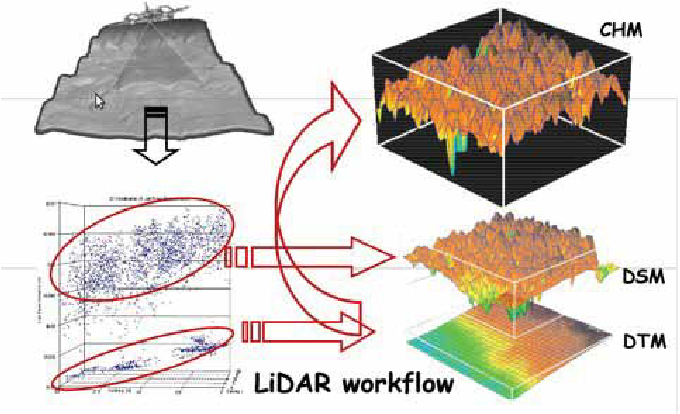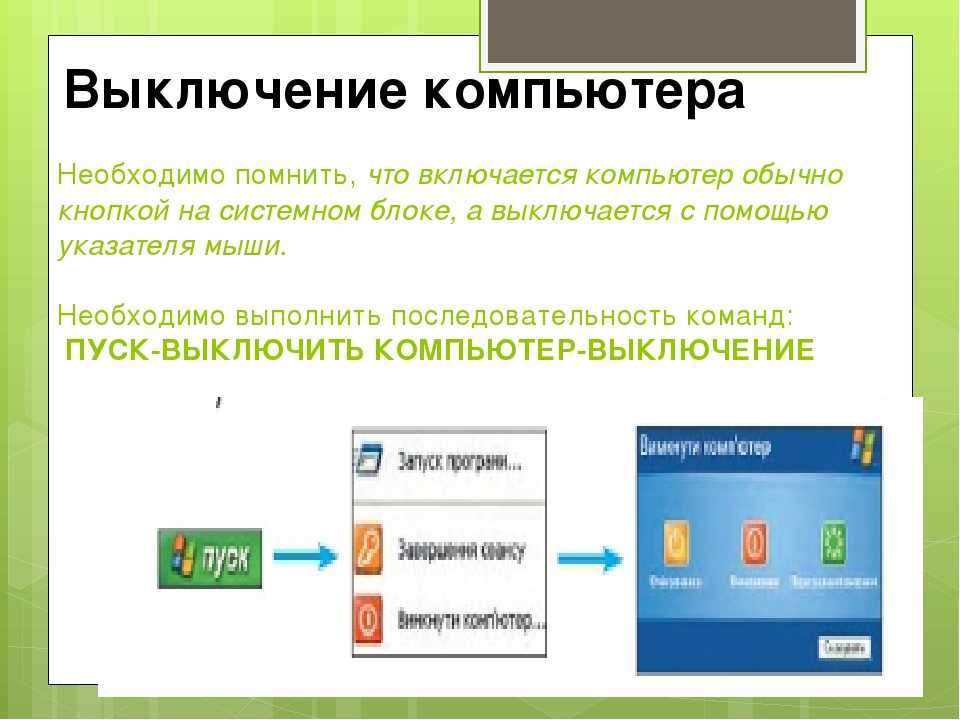Прошивка dir 620
Прошивка D-Link DIR-620 | remontka.pro
Продолжая серию инструкций по прошивке Wi-Fi роутеров D-link, сегодня напишу о том, как прошить DIR-620 — еще один популярный и, нужно отметить, очень функциональный роутер компании. В данном руководстве Вы узнаете, где скачать последнюю прошивку DIR-620 (официальную) и как обновить ею роутер.
Заранее предупрежу, что еще одна интересная тема — прошивка DIR-620 ПО Zyxel — это тема отдельной статьи, которую я напишу в ближайшее время, а вместо этого текста помещу сюда ссылку на данный материал.
См. также: настройка роутера D-Link DIR-620
Скачать последнюю прошивку DIR-620
Wi-Fi роутер D-Link DIR-620 D1
Все официальные прошивки для роутеров D-Link DIR, продаваемых в России можно загрузить на официальном FTP производителя. Таким образом, скачать прошивку для D-Link DIR-620 Вы можете, пройдя по ссылке ftp://ftp.dlink.ru/pub/Router/DIR-620/Firmware/. Вы увидите страницу со структурой папок, каждая из которых соответствует одной из аппаратных ревизий маршрутизатора (информацию о том, какая ревизия у Вас, можно почерпнуть из текста наклейки на нижней стороне роутера).
Таким образом, актуальными на момент написания инструкции прошивками являются:
- Прошивка 1.4.0 для DIR-620 rev. A
- Прошивка 1.0.8 для DIR-620 rev. C
- Прошивка 1.3.10 для DIR-620 rev. D
Ваша задача — загрузить файл последней прошивки с расширением .bin к себе на компьютер — в дальнейшем мы будем использовать его для обновления ПО роутера.
Процесс прошивки
Приступая к прошивке D-Link DIR-620, убедитесь, что:
- Роутер включен в электросеть
- Соединен с компьютером кабелем (провод от разъема сетевой карты к порту LAN роутера)
- Кабель провайдера отключен от порта Internet (рекомендуется)
- К роутеру не подключены USB устройства (рекомендуется)
- К роутеру не подключены никакие устройства по Wi-Fi (желательно)
Запустите Интернет-браузер и пройдите в панель настроек роутера, для чего введите в адресную строку 192.168.0.1, нажмите Enter и введите логин и пароль, когда появится соответствующий запрос.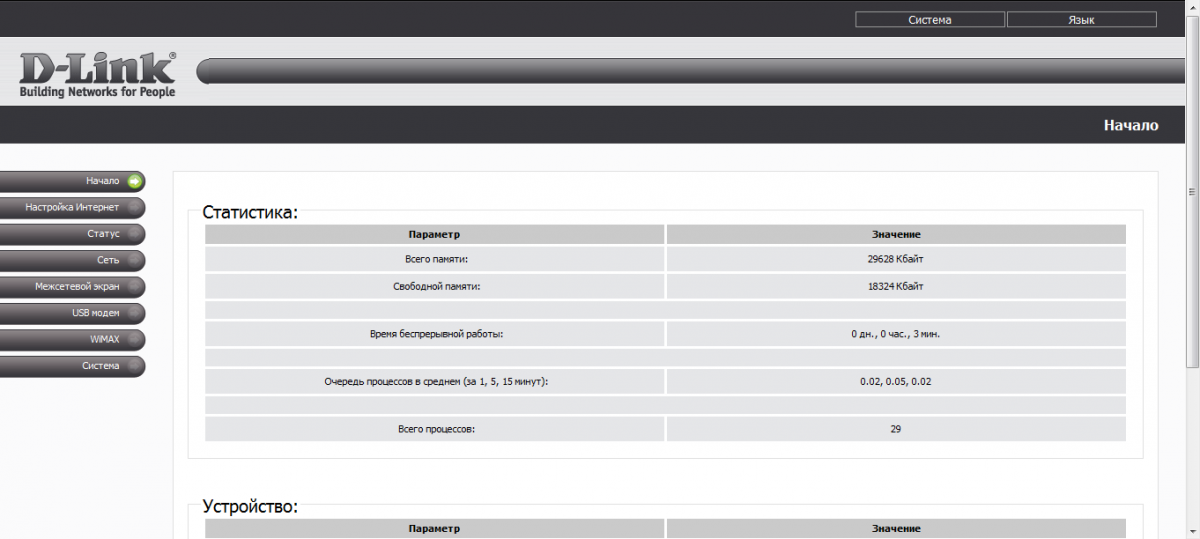 Стандартные логин и пароль для роутеров D-Link — admin и admin, хотя, вероятнее всего, пароль Вы уже меняли (система автоматически просит об этом при входе в систему).
Стандартные логин и пароль для роутеров D-Link — admin и admin, хотя, вероятнее всего, пароль Вы уже меняли (система автоматически просит об этом при входе в систему).
Главная страница настроек роутера D-Link DIR-620 может иметь три различных варианта интерфейса, в зависимости от аппаратной ревизии роутера, а также текущей установленной прошивки. На картинке ниже изображены эти три варианта. (Примечание: оказывается, есть 4 варианта. Еще один — в серых тонах с зелеными стрелками, действовать также, как и в первом варианте).
Интерфейс настроек DIR-620
Для каждого из случаев порядок перехода к пункту обновления программного обеспечения немного отличается:
- В первом случае, в меню справа выберите пункт «Система», затем — «Обновление ПО»
- Во втором — «Настроить вручную» — «Система» (вкладка сверху) — «Обновление ПО» (вкладка на один уровень ниже)
- В третьем — «Расширенные настройки» (ссылка внизу) — у пункта «Система» нажать стрелочку вправо» — нажать ссылку «Обновление ПО».
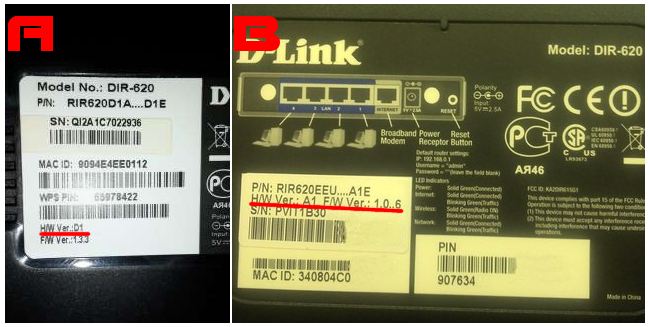
На странице, с которой происходит прошивка DIR-620 Вы увидите поле для ввода пути к файлу последней прошивки и кнопку обзор. Нажмите ее и укажите путь к загруженному в самом начале файлу. Нажмите кнопку «Обновить».
Процесс обновления прошивки занимает не более 5-7 минут. В это время возможны такие события как: ошибка в браузере, бесконечное движение полоски прогресса, разрывы соединения по локальной сети (кабель не подключен) и т.д. Все эти вещи не должны Вас смущать. Просто подождите упомянутое время, снова введите адрес 192.168.0.1 в браузер и Вы увидите, что в админке роутера версия прошивки обновилась. В некоторых случаях может потребоваться перезагрузка роутера (выключение из сети 220В и повторное включение).
На этом все, удачи, а об альтернативных прошивках DIR-620 я напишу позднее.
remontka.pro в Телеграм | Способы подписки
Поддержать автора и сайт
Способы прошивки роутера D-Link DIR-620 официальной прошивкой и Zyxel Keenetic, восстановление в случае сбоя
К прошивке Wi-Fi-роутера прибегают исключительно в крайних случаях. Например, из-за плохой работы (если устройство иногда выключается во время работы, не обеспечивает подключение к Интернету или же не работают прочие необходимые для нормального функционирования возможности роутера). К прошивке так же прибегают для более тонкой настройки Wi-Fi-передатчика.
Например, из-за плохой работы (если устройство иногда выключается во время работы, не обеспечивает подключение к Интернету или же не работают прочие необходимые для нормального функционирования возможности роутера). К прошивке так же прибегают для более тонкой настройки Wi-Fi-передатчика.
На этот раз мы вам расскажем про особенности изменения микропрограммы D-Link DIR-620.
Как выбрать прошивку и откуда её скачать
Прошивка выбирается на основе модели или поддерживаемых ревизиями роутера версий изначального программного обеспечения DIR-620. Некоторые разновидности перепрошивок выбираются ещё и на основе внутренностей роутера. Так, опираясь на вышеуказанные характеристики, производится выбор ПО.
А скачать необходимую версию можно со следующих сайтов:
- https://wiki.openwrt.org – Сайт, откуда можно скачать все доступные виды стороннего ПО для разных роутеров. Скачать конкретную версию для DIR-620 можно по этой ссылке
- ftp://ftp.dlink.
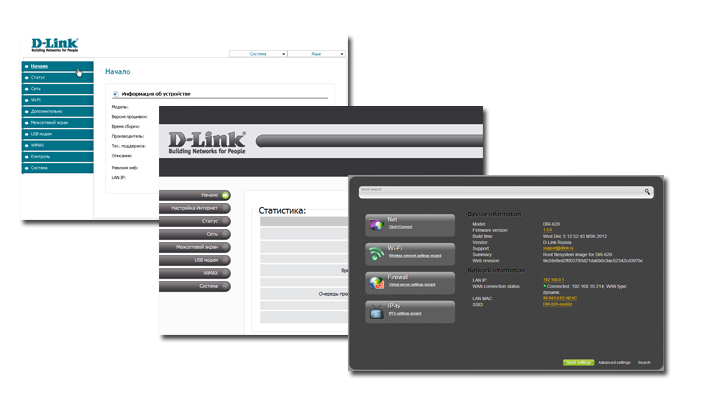 ru/pub/Router/DIR-620/Firmware/ — Перейдя по этому адресу, открывается структура папок, в каждой из которых содержатся версии для разных ревизий роутера данной модели.
ru/pub/Router/DIR-620/Firmware/ — Перейдя по этому адресу, открывается структура папок, в каждой из которых содержатся версии для разных ревизий роутера данной модели.
Как установить прошивку
При установке, необходимо убедиться в соблюдении этих требований:
- Роутер должен быть подключён к электросети
- Должно быть соединение между маршрутизатором и компьютером путём кабеля
- Отсутствие подключённых USB-устройств
- Не должно быть подключения с помощью Wi-Fi
- Кабель провайдера должен быть отключён от порта Internet
Убедившись в соблюдении упомянутых требований, необходимо открыть браузер. Далее необходимо ввести в адресную строку цифры 192.168.0.1. После введения логина и пароля (стандартными логином и паролем для маршрутизаторов от D-Link являются admin и admin), выводится окно настройки маршрутизаторов. Окно настройки D-Link выглядит следующим образом:
Для запуска перепрошивки необходимо зайти в раздел “Система” и выбрать подраздел “Обновление ПО”. Затем на странице с полем для выбора файла с целью обновления программного обеспечения указывается путь к файлу с прошивкой и нажимается кнопка “Обновить”
Затем на странице с полем для выбора файла с целью обновления программного обеспечения указывается путь к файлу с прошивкой и нажимается кнопка “Обновить”
Сам процесс займёт от 5 до 7 минут. Во время перепрошивки могут возникать некоторые ошибки в браузере, разрывы соединения и прочие проблемы, но на это не следует обращать внимания. По истечению этого времени, маршрутизатор необходимо будет перезагрузить.
Прошивка через Zyxel Keenetic: зачем это нужно
Данный способ перепрошивки используется для того, что бы конкретно переделать сам маршрутизатор. Используя подобный метод, люди преследуют цель улучшения функционала своего устройства (возможность одновременной работы в Интернете и в локальной сетях или же поддержка IP-телевидения, например) или производительности.
Как прошивается роутер через Zyxel Keenetic
Для начала необходимо будет разобрать сам роутер. В этом случае надо найти провод для подключения к последовательному порту.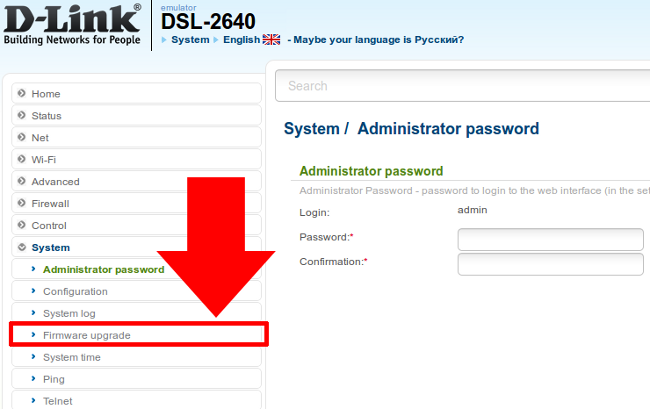
Затем необходимо будет отсоединить от кабеля разъём, чтобы соединить его с платой устройства. После этого к кабелю надо будет припаять кусочек разъёма (обычно припаивается от шлейфика для флопа). Штырьки от разъёма потом необходимо присоединить к последовательному разъединённому порту.
После этого скачивается программа TFTP32 (софт создаёт бесплатный сервер TFTP под Windows, ссылка http://www.tftp-server.com/tftp-download.html) вместе с прошивкой от Zyxel Keenetic. Архив нужно распаковать. Распакованный файл переименовывается в a.bin. Затем производится установка TFTP32, после которой файл прошивки перекидывается в корневую папку созданного TFTP-сервера.
После всех установок, в компьютере прописываются IP-адрес 10.10.10.3 и маска 255.255.255.0. Затем запускается TFTP32 вместе с программой HyperTerminal (или же с PuttY для владельцев Windows 7). После этого указывается порт, к которому подсоединён провод.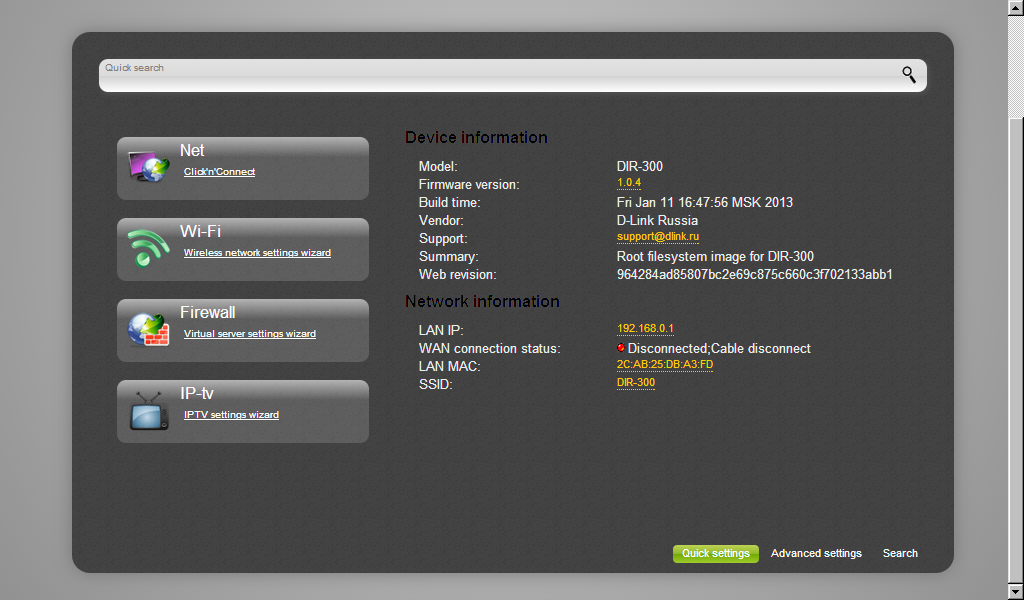 Дальше указываются следующие параметры:
Дальше указываются следующие параметры:
- Скорость – 57600
- Чётность – 8N1
- Управление портом – отключено.
Затем роутер подключается к кабелю и подаётся питание. Если всё было сделано правильно, то на экране терминала выдаётся следующее:
После вывода, необходимо выбрать пункт 2 (Load system code then write to Flash via TFTP). Сделать это необходимо за 3 секунды, потому что если не уложиться в определённое время, то придётся перезагружать устройство.
Если всё выполнено правильно, то загрузится новая прошивка, стирая все данные о предыдущей версии. Все действия будут показаны на терминале. Затем роутер необходимо будет перезагрузить. После этого ваш маршрутизатор будет обладать изменёнными адресом (192.168.1.1), логином (admin), паролем(1234). Затем прописывается IP-адрес, выбранный из этого диапазона пользователем.
Но существует и альтернативный способ, без вскрытия маршрутизатора. В этом способе последовательность действий следующая:
- Скачать два ПО с двумя версиями (обычной и Zyxel Keenetic)
- Прошить роутер обычной прошивкой (если версия ПО не обновлена до последней)
- Перепрошить через интерфейс ПО от Zyxel Keenetic
- Отсоединить и заново подсоединить сетевой кабель
*Примечание: данный метод работает только с версией A1.
Как обновить прошивку
На новых моделях маршрутизатора обновление происходит автоматически, стоит только зайти в интерфейс устройства.
Если же такая возможность отсутствует, то новые версии прошивок можно найти в Интернете и установить их путём указания пути к обновленной версии или же с помощью кнопки “Проверить обновления”.
Можно ли восстановить устройство после неудачной прошивки
В случае крайнего неудачной перепрошивки это и является единственным методом восстановления работоспособности роутера.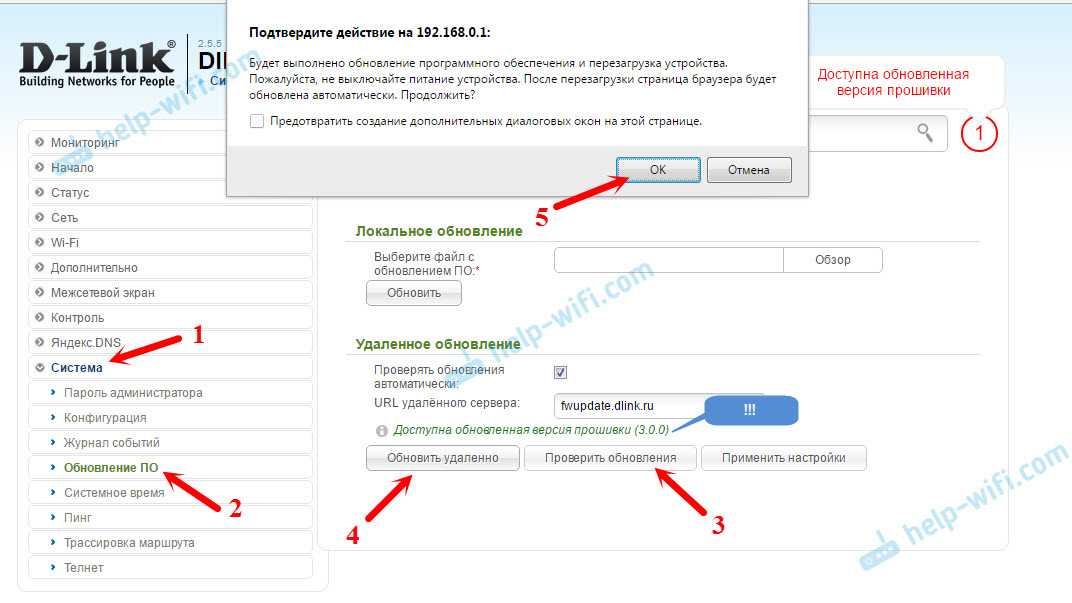 Делается это следующим образом:
Делается это следующим образом:
- Скачивается TFTP-сервер и потом распаковывается в отдельную папку.
- Скачивается заводская версия ПО (можно скачать с вышеуказанных ссылок)
- Установить на компьютере IP-адрес 10.10.10.3 с маской 255.255.255.0
- Отключить питание маршрутизатора
- Подключить ПК к любому разъёму LAN
Далее остальные действия зависят от прошивки, которая стоит на данный момент. Если стоит микропрограмма от D-Link, то необходимо сделать следующее:
- Подключить консольный кабель, опираясь на инструкцию “Serial”, включить роутер и написать в консоли 2. Уложиться необходимо в 5 секунд
- После нажатия, появляется следующий текст:
- Перезагрузить устройство после проделанных операций.
Но если прошивка от Zyxel, то при восстановлении необходимо проделать другие действия:
- Включить питание маршрутизатора путём удержания клавиши Reset в течение 5 секунд
- Отпустить кнопку (устройство начнёт загрузку с TFTP-сервера)
- Перезагрузить передатчик
D-Link/DIR-620: Загрузить прошивку
Примечание. Если вы не можете решить проблему после выполнения этих инструкций, возможно, мы сможем помочь. Получите помощь от службы поддержки RouterCheck.
Понимание проблемы
Прошивка — это термин для программного обеспечения, которое работает на вашем маршрутизаторе. Ведь роутер — это тоже компьютер. Как и любое программное обеспечение, прошивка может иметь ошибки, и она время от времени обновляется. Однако обновление прошивки маршрутизатора немного отличается от обновления программного обеспечения компьютера. Следуйте приведенным ниже инструкциям, чтобы обновить прошивку маршрутизатора.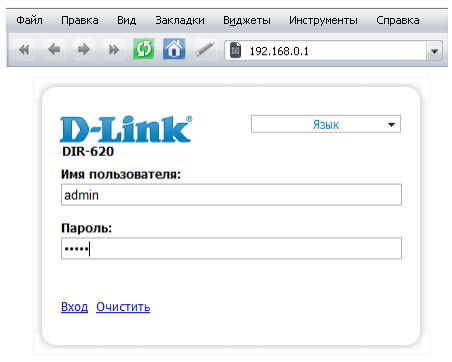 Им легко следовать.
Им легко следовать.
Документация поставщика
Рекомендация: обратитесь к документации маршрутизатора, чтобы узнать, как исправить проблемы. Перейдите на сайт поддержки поставщика, где можно загрузить документацию.
Как загрузить новую прошивку на роутер
Шаг 1: Войдите в свой маршрутизатор.
Прежде чем начать, вы должны определить, какая версия прошивки в настоящее время работает на вашем маршрутизаторе. Для этого вы должны войти в свой маршрутизатор. RouterCheck может дать вам подробные инструкции по входу в ваш маршрутизатор.
Шаг 2: Определите версию прошивки роутера.
Просмотрите интерфейс роутера и найдите версию прошивки.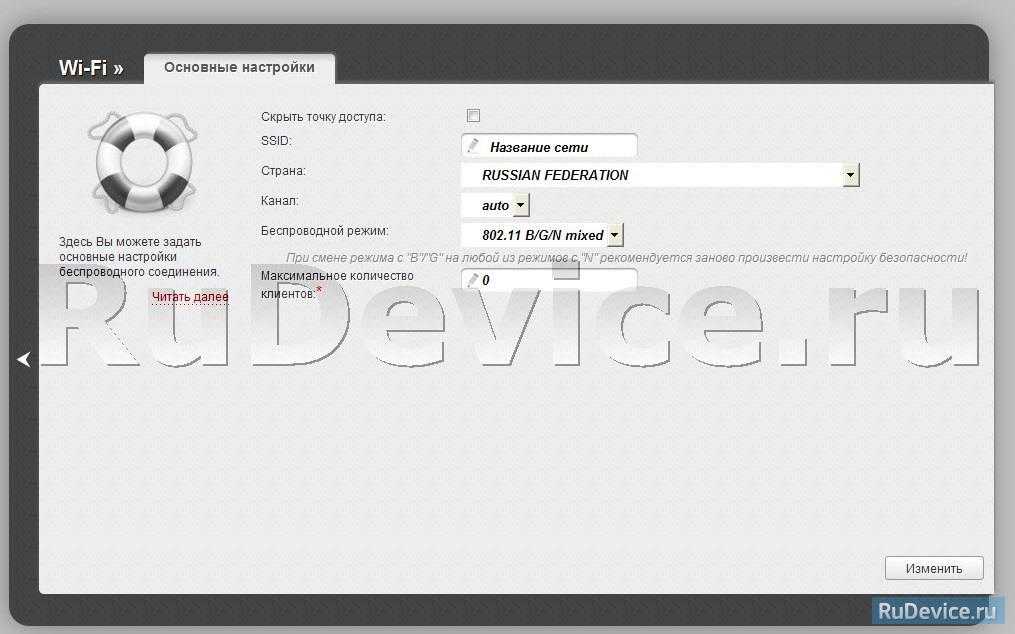 Он должен быть выставлен на видном месте.
Он должен быть выставлен на видном месте.
Шаг 3: Определите последнюю доступную версию прошивки.
Посетите веб-сайт поставщика маршрутизатора, чтобы изучить возможность загрузки более новой прошивки. Просмотрите раздел загрузки для вашей модели маршрутизатора, чтобы определить последнюю версию прошивки. Щелкните здесь, чтобы перейти на сайт поддержки производителя, где можно загрузить прошивку.
Шаг 4: Загрузите последнюю версию прошивки.
Если на вашем маршрутизаторе уже установлена последняя версия прошивки, вам больше ничего делать не нужно. Если нет, то скачайте последнюю версию прошивки на свой компьютер. Убедитесь, что вы загружаете именно ту прошивку, которая нужна вашему маршрутизатору. Важно: Прошивка должна точно соответствовать модели роутера.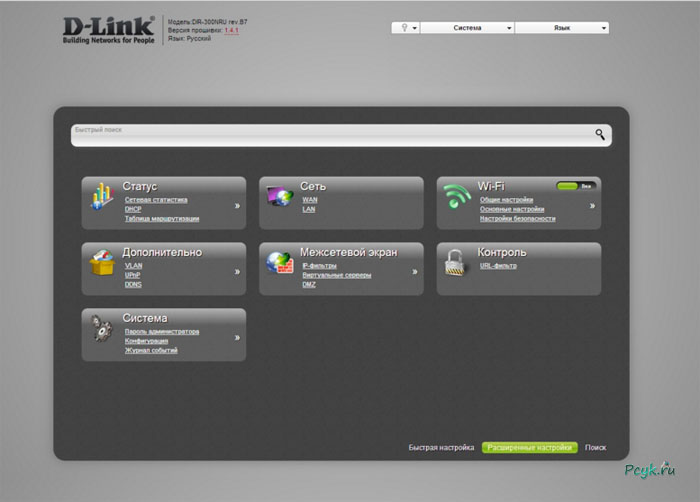 Кроме того, модели маршрутизаторов часто также имеют номера версий, которые должны совпадать.
Кроме того, модели маршрутизаторов часто также имеют номера версий, которые должны совпадать.
Шаг 5: Загрузите новую прошивку на маршрутизатор.
Вернитесь к интерфейсу вашего маршрутизатора в окно браузера, которое вы открыли ранее. Откройте страницу администратора и посмотрите, как обновить прошивку роутера. Как правило, это поле редактирования с кнопкой браузера, которая позволяет вам выбрать образ микропрограммы, который вы хотите обновить. Выберите прошивку, которую вы только что скачали, и запустите процесс.
Шаг 6: Подождите, пока произойдет волшебство.
Если до сих пор вы все делали правильно, новая прошивка должна загрузиться в ваш маршрутизатор. Не отключайте питание маршрутизатора до завершения процесса. Возможно, пора сделать перерыв. Отвлекитесь от маршрутизаторов и спойте песенку. Мы рекомендуем Г.Т.О. Ронни и Дайтонас. Речь идет о правильной продолжительности обновления маршрутизатора.
Возможно, пора сделать перерыв. Отвлекитесь от маршрутизаторов и спойте песенку. Мы рекомендуем Г.Т.О. Ронни и Дайтонас. Речь идет о правильной продолжительности обновления маршрутизатора.
Шаг 7: Маршрутизатор перезагружается.
После обновления роутер должен сам перезагрузиться. После перезагрузки маршрутизатора снова войдите в него и убедитесь, что номер версии изменился.
Шаг 8: Готово!
Вы успешно обновили прошивку роутера.
Устраните проблему на вашем роутере
- Неверный пароль администратора
- Удаленное администрирование включено
- Порты открыты
- Маршрутизатор пингуется из интернета
- Локальный DNS-сервер
- Неизвестный DNS-сервер
- DNS-сервер разрешает несуществующие домены
- Мошеннические DNS-серверы
- Фактические DNS-серверы
- Безопасность Wi-Fi не используется
- Используется защита Wi-Fi WEP
- Используется защита Wi-Fi WPA
- WPS включен
- Безопасность Wi-Fi не может быть определена
- Сбой проверенной уязвимости
- Ошибка поиска уязвимости
Узнайте, как использовать маршрутизатор
- Как войти в свой роутер
- Как сбросить роутер к заводским настройкам
- Как загрузить новую прошивку на роутер
- Получите пароль администратора по умолчанию для вашего маршрутизатора.

- Как узнать IP-адрес вашего роутера
- Найдите прошивку для установки на свой роутер
- Найдите руководства пользователя для вашего маршрутизатора
- Если у вас все еще есть трудности, возможно, мы сможем помочь.
Поддержка RouterCheck | © 2015-2019 ООО «Серикон Технолоджи»
Прошивка D-link Dir-620, версия 1.0.37: Уязвимости безопасности
Прошивка D-link Dir-620, версия 1.0.37: Уязвимости безопасности(например: CVE-2009-1234 или 2010-1234 или 20101234)
| Переключитесь на https:// Дом Просмотреть : | Имя CPE: cpe:/o:d-link:dir-620_firmware:1. Результаты копирования Скачать результаты Нажмите ESC, чтобы закрыть
Общее количество уязвимостей: 0 Страница : | ||||||||||||||||||||||||||||||||||||
CVE является зарегистрированным товарным знаком корпорации MITRE, а официальным источником содержания CVE является CVE-сайт MITRE. CWE является зарегистрированным товарным знаком корпорации MITRE, а официальным источником контента CWE является Веб-сайт CWE MITRE.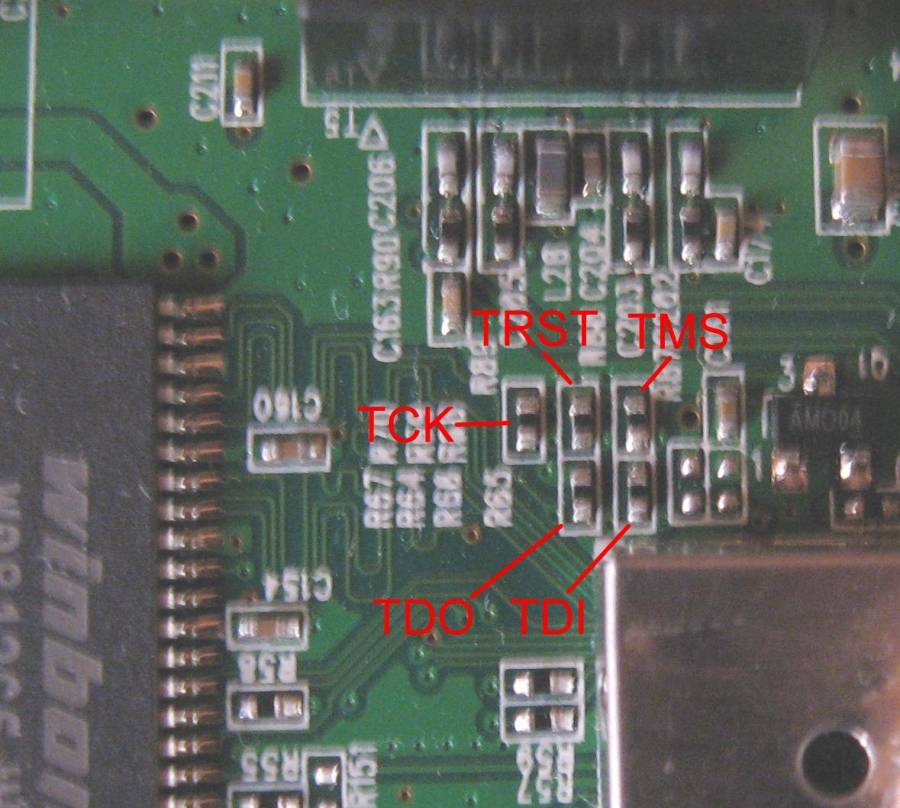
 0.37
0.37